
Opret smarte album for automatisk at gruppere fotografier i Fotos på Mac
Et smart album indsamler og viser automatisk de fotografier i biblioteket, som opfylder de kriterier, du angiver. Du kan f.eks. oprette et smart album, der automatisk indsamler dine favoritportrætbilleder.
Bemærk: Smarte album, du opretter på din Mac, vises ikke i Fotos på din iPhone eller iPad.
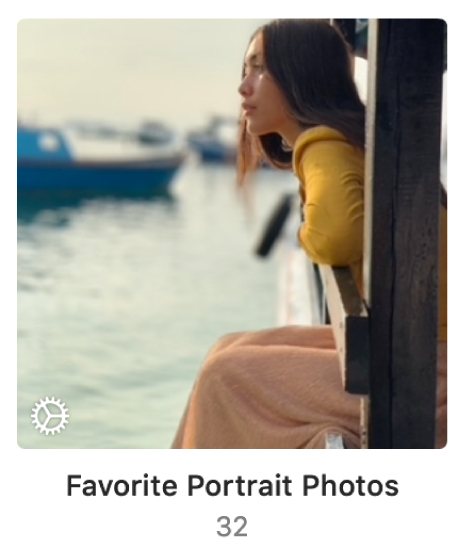
Opret et smart album
I Fotos
 på din Mac skal du vælge Arkiv > Nyt smart album.
på din Mac skal du vælge Arkiv > Nyt smart album.Vælg dine kriterier i den viste dialog.
Du kan indstille en betingelse eller mange.

Vælg en kategori til betingelsen: Vælg et emne på den første lokalmenu til betingelsen. Du kan f.eks. vælge Fotografi for at søge efter fotografier af en bestemt type. Vælg Nøgleord for at søge efter fotografier, der er tilknyttet et bestemt nøgleord. Eller vælg Titel eller Dato for at finde fotografier, der har en bestemt titel eller er taget en bestemt dato. Du kan vælge mellem mere end 15 forskellige kategorier.
Vælg operatoren til betingelsen: Vælg et emne på den anden lokalmenu til betingelsen. Du kan f.eks. anføre, at et fotografi “er” eller “ikke er” en selfie eller en video. Hver kategori har sine egne kombitaster, du kan vælge. Hvis du f.eks. vælger kategorien Person, kan du anføre, at fotografiet “inkluderer” eller “ikke inkluderer” bestemte navne, eller at personens navn “begynder med” nogle bestemte bogstaver som f.eks. “Jo” for at finde personer med navnet Jonna, Jonathan, Jonas osv.
Indstil kriterier til betingelsen: På den tredje lokalmenu eller i det tredje felt skal du vælge eller skrive de kriterier, betingelsen skal bruge, f.eks. et navn eller en dato. Du kan f.eks. vælge “favorit” for at søge efter fotografier, du har markeret som favoritter.
Tilføj eller fjern en betingelse: Klik på knappen Tilføj
 eller knappen Fjern
eller knappen Fjern  .
.Angiv, om emner skal opfylde et eller flere af kriterierne eller dem alle: Hvis dine søgekriterier har mere end en betingelse, skal du vælge et emne på lokalmenuen Opfyld. Vælg “en eller flere af” for at inkludere emner, der opfylder en eller flere af betingelserne. Vælg “alle” for kun at inkludere emner, der opfylder alle betingelserne.
Klik på OK.
Det nye smarte album vises sammen med dine andre album.
Fremover opdaterer Fotos automatisk dit smarte album ved at tilføje nye fotografier, der opfylder kriterierne, og fjerne fotografier, som ikke længere gør det.
Rediger kriterier for et smart album
I Fotos
 på din Mac skal du vælge Smart album.
på din Mac skal du vælge Smart album.Vælg Arkiv > Rediger smart album.
Foretag ændringerne, og klik på OK.